Microsoft Teams: 작업 표시줄에서 깜박임을 비활성화하는 방법

Microsoft Teams 작업 표시줄 아이콘 깜박임 방해를 해결하는 3가지 전문가 추천 방법. 레지스트리 설정, 알림 최적화, 초점 지원 활용으로 집중력 UP!
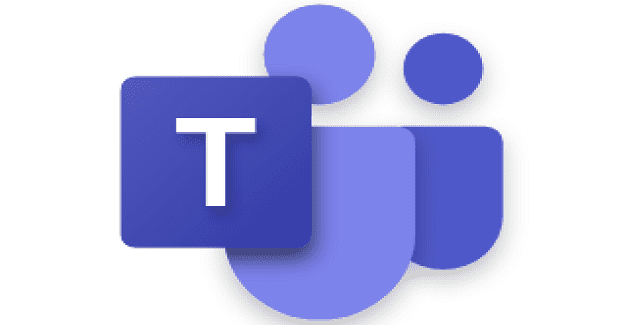
Microsoft Teams 사용자는 내부 및 외부 하이퍼링크를 모두 삽입하여 다른 페이지로 빠르게 이동할 수 있습니다. 그러나 이 기능이 작동을 멈추고 Teams에서 링크를 열지 못하는 경우가 있습니다. 물론 한 번의 왼쪽 클릭으로 링크를 여는 것이 다른 다양한 해결 방법을 사용하는 것보다 항상 더 편리합니다. 결국 그것이 하이퍼링크의 목적입니다. 따라서 이 문제를 해결하는 방법을 살펴보겠습니다.
웹 페이지 링크에 대해 이야기하는 경우 문제가 있는 링크를 항상 마우스 오른쪽 버튼으로 클릭하고 복사하여 새 탭에 붙여넣을 수 있습니다. 또는 관심 있는 페이지에 도달하기 위해 내부 링크를 추적할 수 있습니다.
로그아웃하고 데스크톱 앱을 다시 시작한 다음 다시 로그인하여 문제가 지속되는지 확인합니다.
이 경우 Windows 검색 표시줄에 %AppData%\Microsoft\teams 를 입력하고 Enter 키를 누릅니다.
다음 폴더에서 모든 파일을 삭제합니다.
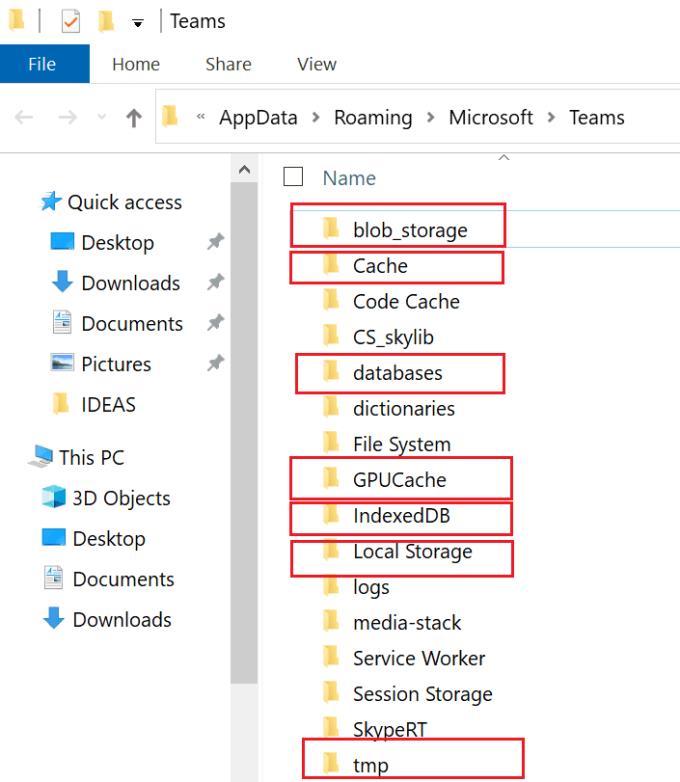
Chrome 또는 Edge에서 웹용 팀도 사용하는 경우 온라인 캐시를 지워야 합니다.
입력 %을 LocalAppData % \ 구글 \ 크롬 \ 사용자 데이터 \ 기본 \ 윈도우 검색 바있다. Edge를 사용하는 경우 %LocalAppData%\Microsoft\Edge\User Data\Default\ 를 입력 합니다.
찾기] 캐시 폴더와 쿠키 및 웹 데이터 파일을.
캐시 폴더와 두 개의 개별 파일을 모두 삭제합니다.
Teams를 시작하고 로그인한 다음 하이퍼링크가 지금 작동하는지 확인합니다.
Teams 채널에서 파일에 대한 링크를 받았지만 데스크톱 앱 링크를 열 수 없는 경우 보낸 사람에게 Teams 공유 링크 대신 SharePoint 링크를 보내달라고 요청하세요.
간단히 말씀드리자면 Teams는 파일과 관련하여 실제로 SharePoint의 프런트 엔드입니다. Teams는 파일을 SharePoint 리포지토리에 저장합니다.
Teams 버전에 영향을 미치는 알려진 문제로 인해 Teams 링크를 클릭할 수 없는 경우 앱을 업데이트하세요. Microsoft가 이미 최신 앱 버전에서 문제를 패치했을 수도 있습니다. 프로필 사진을 클릭하고 업데이트를 확인하세요. OS 업데이트도 잊지 마세요.
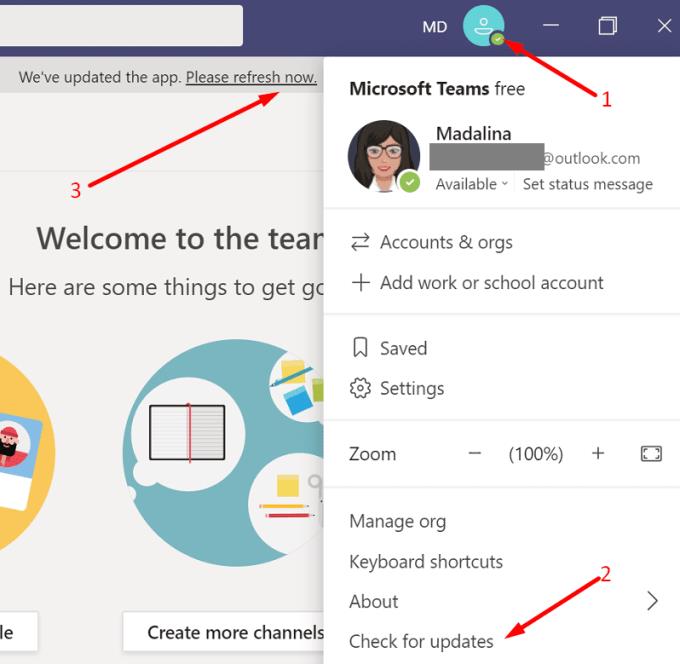
Teams 하이퍼링크가 작동하지 않으면 이 문제가 앱 캐시로 인해 발생했을 가능성이 큽니다. 캐시를 지우고 앱을 업데이트하고 결과를 확인하세요. 아무 것도 작동하지 않으면 링크를 복사하여 새 탭에 붙여넣기만 하면 됩니다. Teams에서 하이퍼링크 문제가 자주 발생합니까? 아래 의견에서 귀하의 경험에 대해 자세히 알려주십시오.
Microsoft Teams 작업 표시줄 아이콘 깜박임 방해를 해결하는 3가지 전문가 추천 방법. 레지스트리 설정, 알림 최적화, 초점 지원 활용으로 집중력 UP!
Microsoft Teams에서 누군가를 차단하는 방법을 단계별로 설명합니다. 공식 발신자 ID가 있는 사용자만 차단할 수 있으며, 방해 금지 모드, 음소거, 통화 차단 등 다양한 방법을 소개합니다.
Microsoft Teams에서 이모티콘을 완전히 끄는 방법은 아직 없지만, 이모티콘 사용을 최소화하는 3가지 실용적인 대안과 Microsoft의 최신 개발 동향을 확인해보세요.
Microsoft Teams 상태가 "자리 비움"으로 잘못 표시되는 문제를 해결하는 6가지 효과적인 방법. 업데이트 확인, 상태 메시지 설정, 타사 앱 사용 등 유용한 팁 제공.
Microsoft Teams 알림 관리를 위한 5단계 전문가 솔루션과 2024년 최신 관리 기법. 생산성 향상 42% 달성 가능한 알림 최적화 전략 공개
Microsoft Teams에서 새 채팅 메시지가 표시되지 않는 문제를 해결하는 방법을 알아보세요. 네트워크 확인, 캐시 지우기, 재설치 등 5가지 효과적인 해결책을 제공합니다.
Microsoft Teams를 통해 고용주가 당신을 감시할 수 있는지 궁금하신가요? 이 글에서는 Teams의 감시 기능, 개인 정보 보호 설정, 그리고 고용주가 볼 수 있는 정보에 대해 자세히 설명합니다.
Microsoft Teams에서 팀원 일정 확인이 안 될 때 적용할 수 있는 3가지 공식 솔루션과 2024년 예정된 신기능을 소개합니다. 그룹 캘린더, 채널 일정, Outlook 연동 노하우를 확인하세요.
Microsoft Teams에서 부재 중 알림을 설정하는 방법을 단계별로 알아보세요. 상태 메시지 변경, Outlook 연동, 데스크톱 클라이언트 설정 등 3가지 방법을 포함한 완벽 가이드.
Google 캘린더 내에서 Microsoft Teams 회의를 쉽게 예약하는 방법을 알려드립니다.
Teams 모임을 녹음할 수 없는 경우 Cloud Recording 허용이라는 Teams 모임 정책이 true로 설정되어 있는지 확인하세요.
팀 일정이 로드되지 않으면 계정에서 로그아웃하고 앱을 다시 시작하세요. 그런 다음 캐시를 지우고 Exchange Online이 활성화되어 있는지 확인합니다.
소속되지 않은 팀에 누군가를 추가했습니까? 걱정하지 마세요. Microsoft Teams에서 팀원 제거 방법은 다음과 같습니다.
숨겨진 Microsoft Teams 채팅을 찾으려면 채팅 참가자의 이름을 검색하고 해당 이름을 선택하면 이전 채팅이 다시 표시됩니다.
Microsoft Teams에서 메시지를 삭제하고 편집하는 단계와 팁을 알아보세요. 효과적인 사용을 위한 가이드입니다.
Teams가 데스크톱 앱에서 Office 파일을 열지 않는 경우 올바른 URL 프로토콜 설정을 사용하고 있는지 확인하고 Teams 캐시를 지웁니다.
Microsoft Teams가 때때로 오류 코드 caa82ee2와 함께 시작되지 않을 수 있습니다. 이 문제를 해결하려면 앱 캐시와 로그인 자격 증명을 지우세요.
Microsoft Teams의 SharePoint를 통해 파일 액세스를 효과적으로 관리하는 방법을 알아보세요. 권한 설정 및 파일 공유를 쉽게 하세요.
Microsoft Teams 사이드바에서 항목을 재정렬하여 보다 사용자 정의된 모양을 만드는 방법은 다음과 같습니다.
Microsoft Teams를 사용하여 모임을 만드는 방법에 대해 알아보세요. 프로젝트에서 동료와 연락을 유지하는 데 유용한 방법입니다.
RAR 파일을 ZIP 파일로 변환하고 싶으신가요? RAR 파일을 ZIP 형식으로 변환하는 방법을 알아보세요.
MS Teams에서 동일한 팀원과 반복 회의를 예약해야 합니까? 팀에서 반복 회의를 설정하는 방법을 배워보세요.
단계별 튜토리얼을 통해 Adobe Reader에서 텍스트 및 텍스트 필드의 하이라이트 색상을 변경하는 방법을 보여드립니다.
이 튜토리얼에서는 Adobe Reader에서 기본 확대/축소 설정을 변경하는 방법을 보��줍니다.
Spotify가 컴퓨터를 시작할 때마다 자동으로 열리면 귀찮을 수 있습니다. 이러한 단계를 통해 자동 시작을 비활성화하세요.
LastPass가 서버에 연결하지 못하는 경우, 로컬 캐시를 지우고, 비밀번호 관리자를 업데이트하며, 브라우저 확장을 비활성화하세요.
Microsoft Teams는 현재 회의와 통화를 TV로 네이티브로 캐스팅하는 것을 지원하지 않습니다. 그러나 스크린 미러링 앱을 사용할 수 있습니다.
OneDrive 오류 코드 0x8004de88을(를) 수정하여 클라우드 저장소를 다시 활성화하는 방법을 알아보세요.
이 단계에 따라 구글 크롬 웹 브라우저의 캐시를 삭제하세요.
교차 참조는 문서를 훨씬 더 사용자 친화적이고, 체계적이며 접근 가능하게 만듭니다. 이 가이드는 Word에서 교차 참조를 만드는 방법을 가르쳐 줍니다.


























